Mit dem Mediathek Direkt Kodi Addon könnt ihr bequem über eine Erweiterung auf alle Mediatheken der öffentlich-rechtlichen Fernsehsender zugreifen. Verfügbar sind alle bekannten Kanäle wie ARD, Arte, MDR, NDW, WDR, ZDF und mehr. Alle Sender lassen sich nach tagesaktuellen Inhalten, Themen oder Titel durchsuchen. In dieser Anleitung zeigen wir, wie das Kodi Addon installiert wird.
Hinweis zum Schutz eurer Identität
Bevor wir starten, weisen wir darauf hin, dass das Streamen bestimmter Inhalte über Kodi nicht legal ist. Um die eigene Privatsphäre zu schützen, empfehlen wir die Nutzung eines VPNs. Mit einem VPN wird eure Internetverbindung verschlüsselt und Identität verschleiert. Außerdem lassen sich für bestimmte Dienste Ländersperren umgehen.
Wir empfehlen unseren Testsieger CyberGhost (hier zum Test), der die höchste Sicherheitsstufe garantiert und mit einem fairen Preis aufwartet. Der Dienst betreibt über 9200 Server in mehr als 100 Ländern. CyberGhost bietet ebenfalls eigene Apps für Amazon Fire TV, Windows, Android und weiteren Plattformen an. Weitere VPN-Tests findet ihr HIER.
Kodi-Tipps.de steht in keinerlei Verbindung zu Kodi oder den Entwicklern von Addons. Dieser Beitrag dient dazu, die Installation eines Video-Addons zu veranschaulichen. Für den Inhalt dieser Addons sind die entsprechenden Entwickler verantwortlich.
Mediathek Direkt Kodi Addon installieren
Das Kodi Addon findet ihr – neben vielen weiteren Erweiterungen – im Kodinerds Repository. Wie ihr das Repository installiert, erklären wir in unserer entsprechenden Anleitung.
Befolgt anschließend folgende Schritte:
Ruft die Startseite von Kodi auf und klickt im Hauptmenü links auf den Punkt „Addons“.

Klickt oben links auf das Paket-Symbol.

Klickt anschließend auf „Aus Repository installieren“.
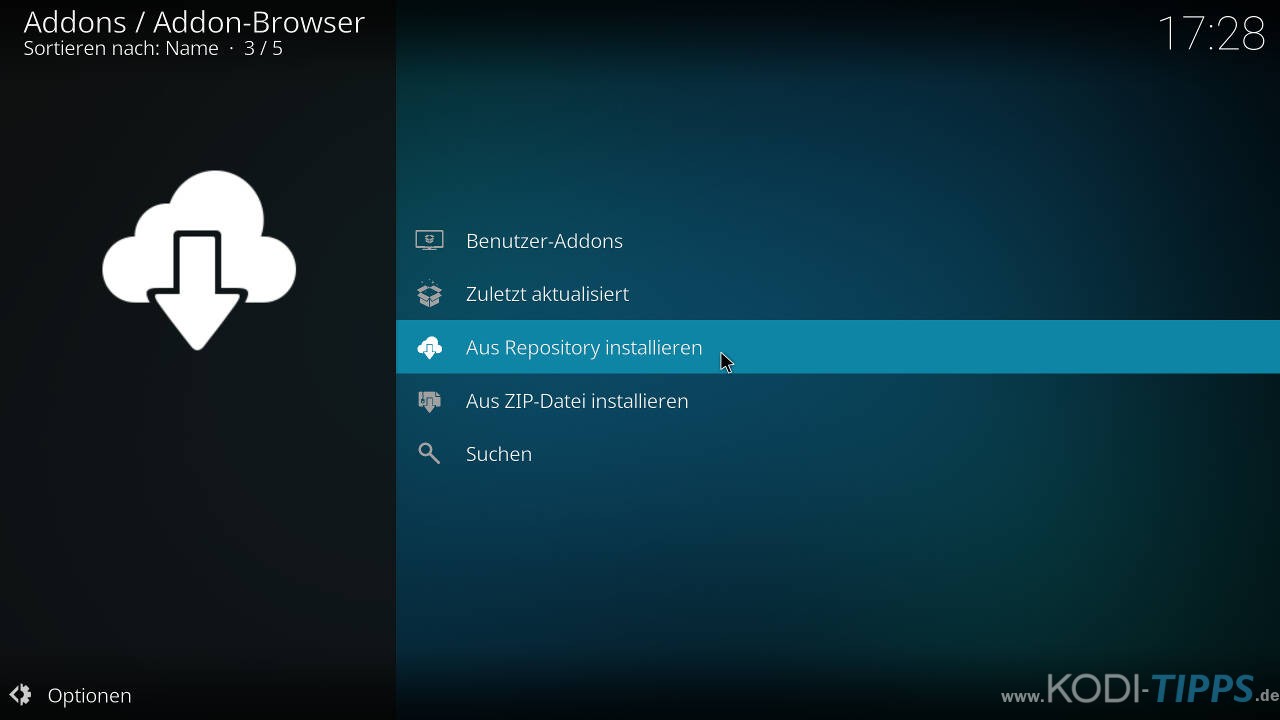
Wählt nun den Eintrag für das Kodinerds Repository aus.
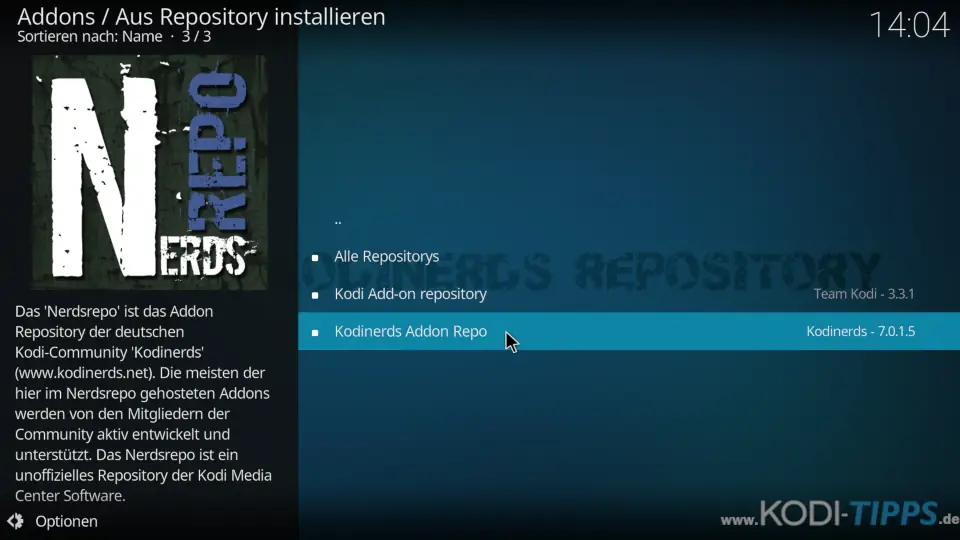
Öffnet die Kategorie der „Video-Addons“.
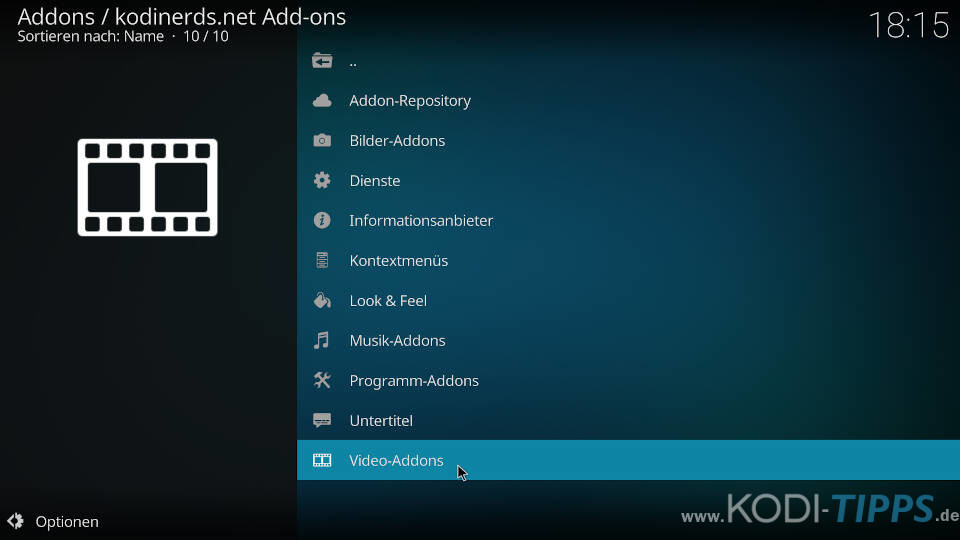
Sucht in der Liste nach dem Eintrag für das Mediathek Direkt Kodi Addon und öffnet diesen.
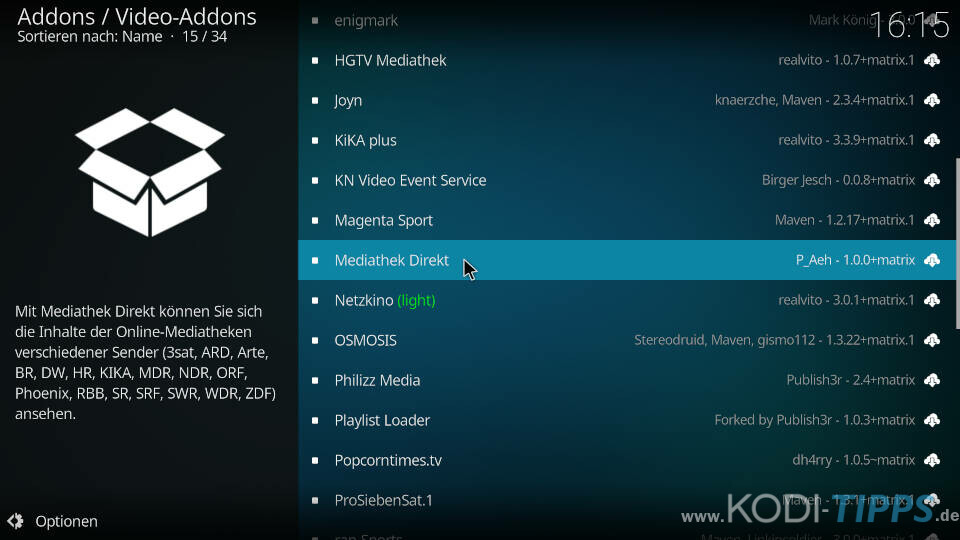
Klickt im Info-Fenster des Addons unten rechts auf die Aktion „Installieren“.
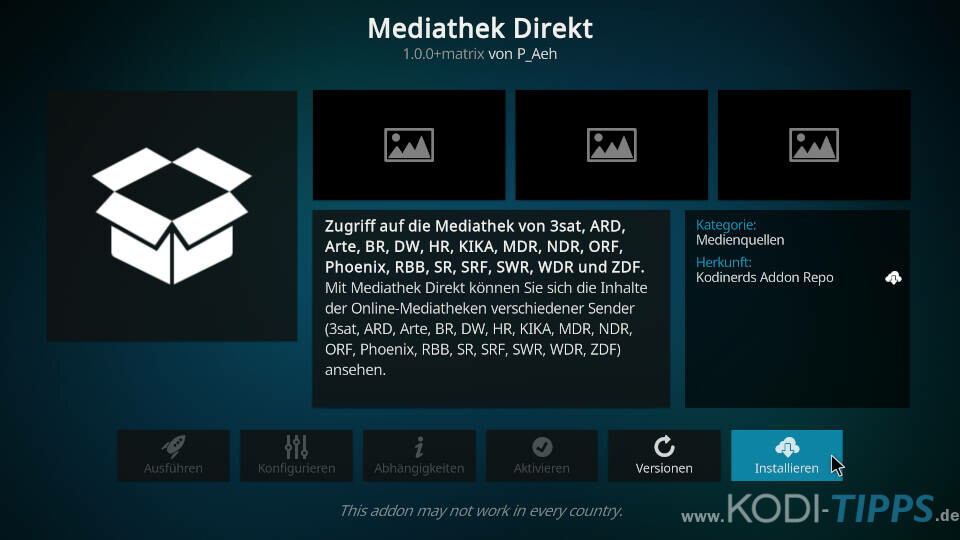
Die Installation ist nach wenigen Sekunden abgeschlossen. Am oberen rechten Bildschirmrand erscheint ein entsprechender Hinweis.
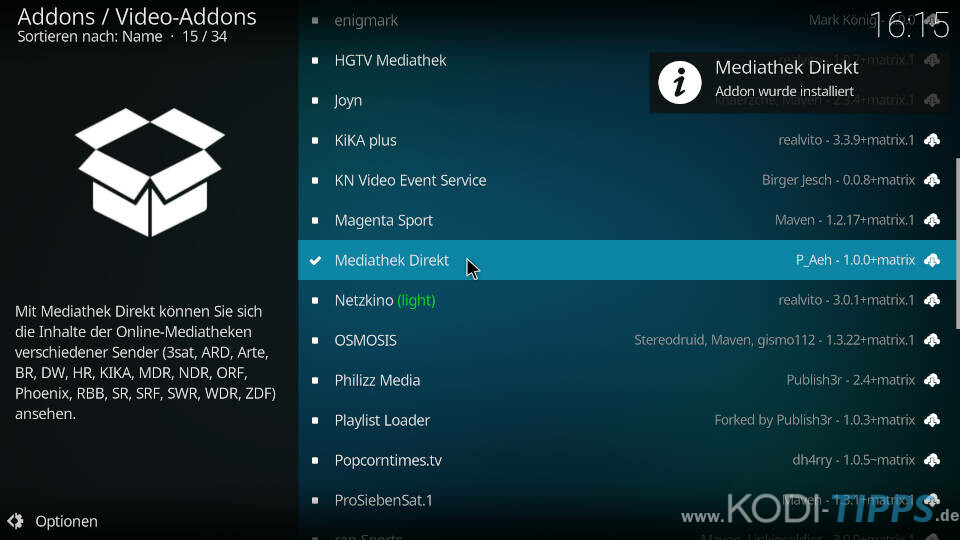
Wählt aus der Liste erneut den Eintrag für das Kodi Addon aus und klickt anschließend auf „Öffnen“.
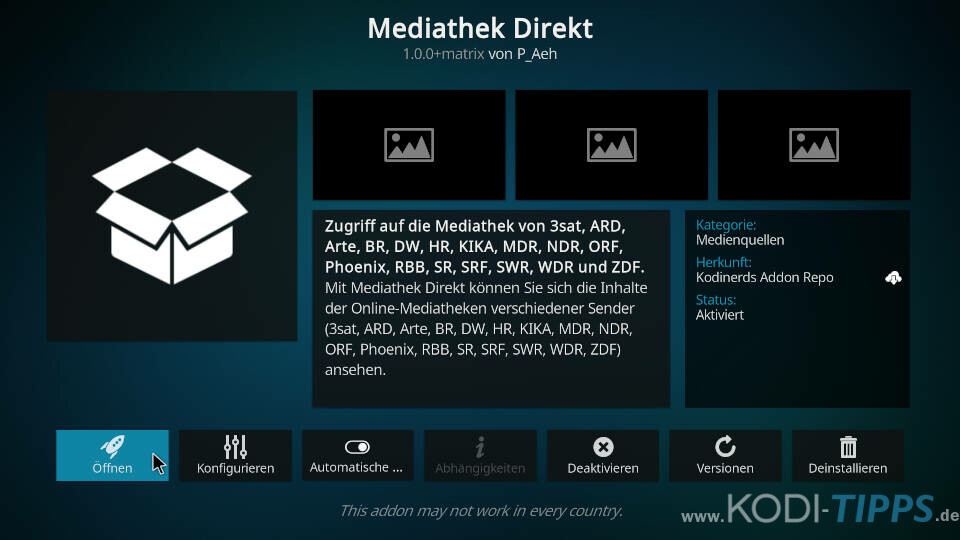
Das Mediathek Direkt Kodi Addon öffnet sich und listet die verschiedenen Kategorien auf.
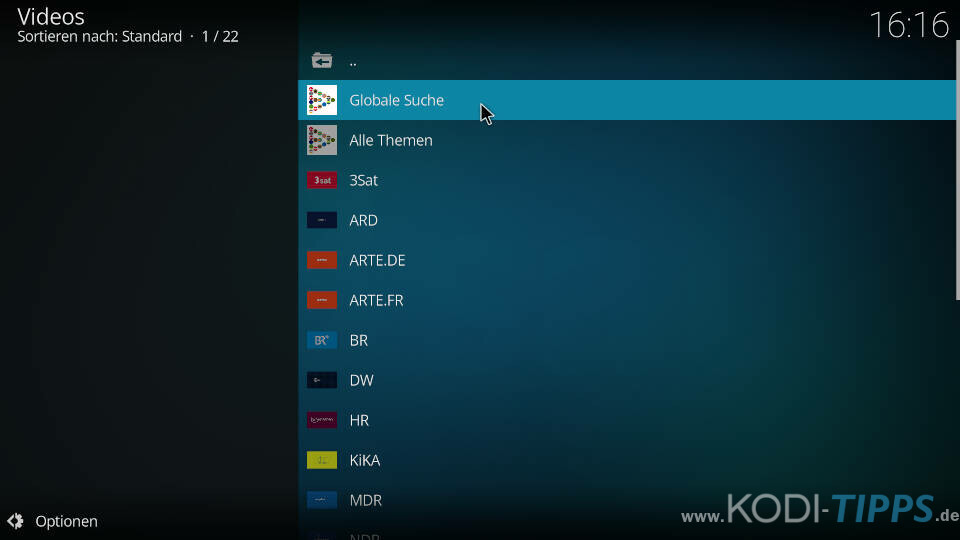
Jeder Sender lässt sich nach den Kriterien Datum, Thema oder Titel filtern. Ebenfalls gibt es eine Suche und Kategorien für tagesaktuelle Sendungen.
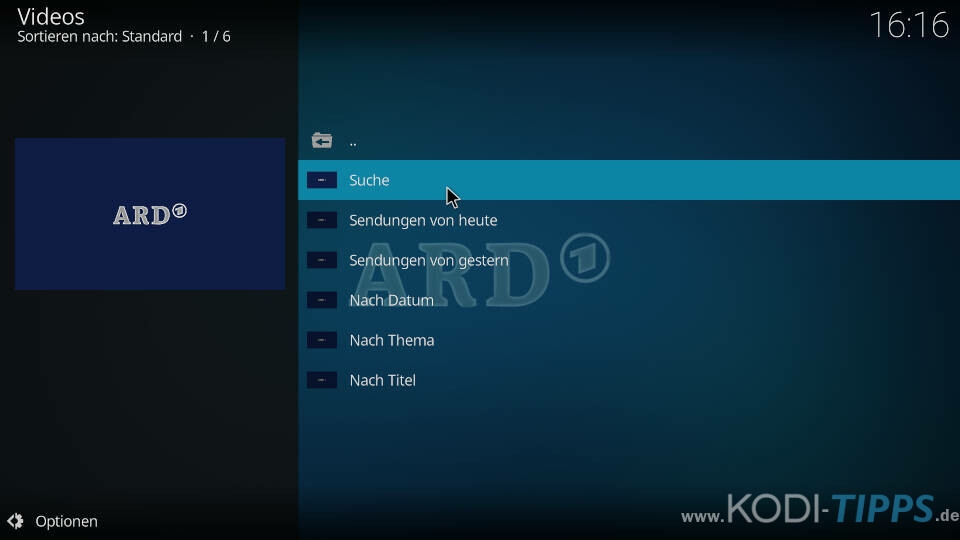
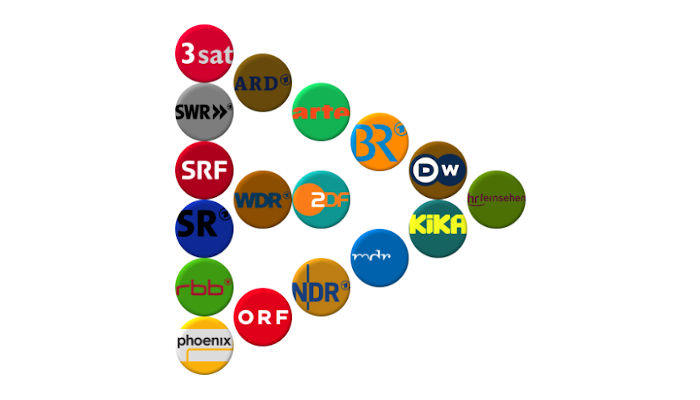

Gibt es eigentlich die Möglichkeit bestimmte Eenndungen zu abonnieren? So dass neue Folgen etwa auf dem Startscreen gelistet werden 🙂
Die Beschreibung war ser gut, nur von meinem Smart-TV konnte ich nicht auf die Kodi-Nerds zugreifen.